大家好,欢迎观看蛙色VR官方——后台使用系列课程!
这期 ,我们将为大家讲解蛙色VR平台-【开场地图】与【高清矩阵】功能的区别

功能位置示意
一、功能具体应用
开场地图分为两种,分别是高德地图和手绘地图。
高德地图点位目前系统自动借用高德官方地图位置,手绘地图则使用矩阵图片点位需手动添加
 高德地图展示
高德地图展示
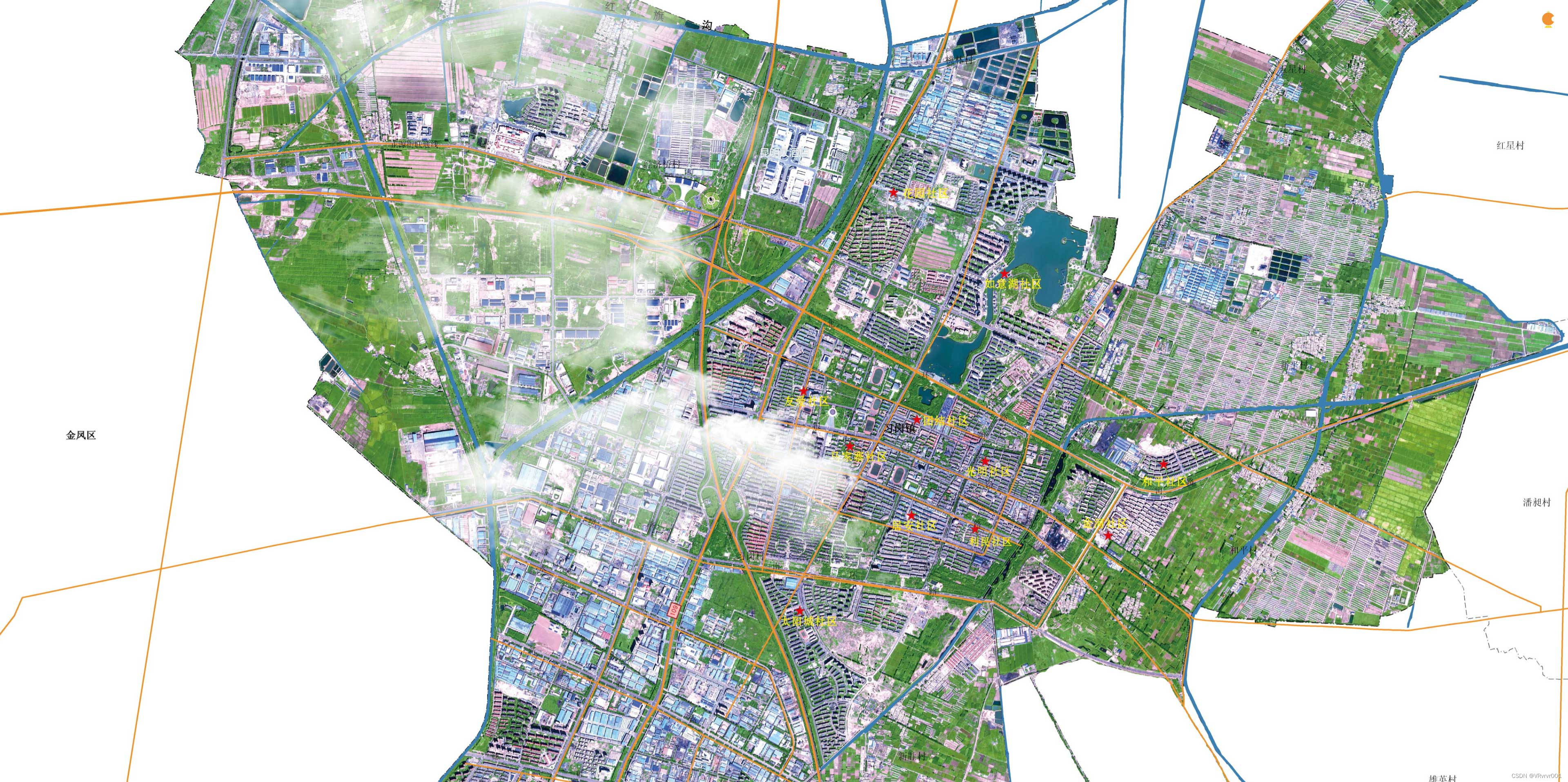
卫星地图展示
二、功能使用
(一)地图基本设置

(二)地图类型选择
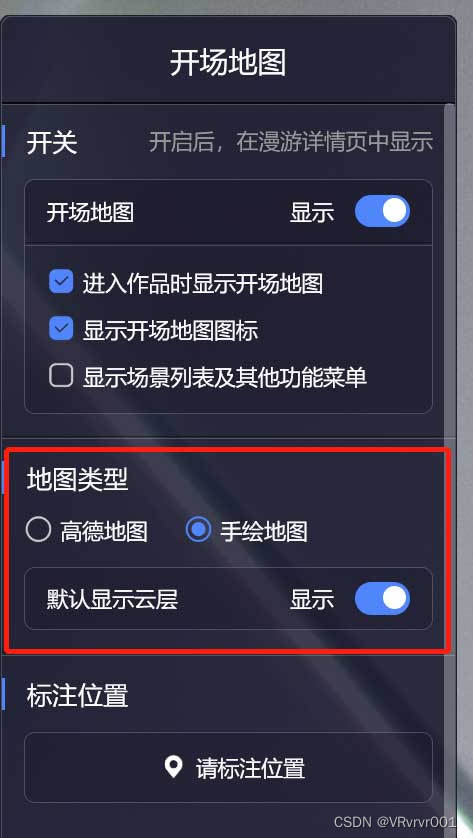
点击可切换地图类型,当前支持高德地图和手绘地图
(三)高德地图设置

地图模式选择进入作品时显示卫星地图即可切换为卫星地图
标注位置

用户可通过点击左侧列表中的场景标注按钮来实现添加或者删除地图标注点
注:由于高德地图中的场景标注点是自动借用高德官方地图地理位置所以无法实现手动拖动标注点。
(四)手绘地图设置

地图类型选择—手绘地图
(五 )上传/选择手绘地图
手绘地图上传点击【素材管理】【高清矩阵】上传

(六)标注位置

用户可通过点击左侧列表中的场景标注按钮来实现添加或者删除地图标注点,并且可以将标注点拖动到地图具体位置。
一、功能具体应用
高清矩阵即平面图片 可直接应用为场景 主要应用以下几点
1.宏大场面,具有代表性的地标建筑,气势恢宏的城市航拍;
2.细节展示,具备观赏性的艺术精品,微距展示作品的细腻刻画;
3.导览地图,纵览全局的卫星视角,结合手绘导览展示地区信息。
二、功能使用

进入蛙色VR后台编辑器-添加素材-高清矩阵,点击【上传】选择素材;
目前支持上传不超过150Mb,格式为:jpg、jpeg、tif的图片素材。

【高清矩阵】结合视角功能;
可自定义配置景深设置,支持显示全屏、居中、居中(过界)三种设置,满足不同应用场景的展示需求。


【高清矩阵】结合视角功能;
可自定义配置景深设置,支持显示全屏、居中、居中(过界)三种设置,满足不同应用场景的展示需求。
和全景图类似 也可添加热点及其与功能支持嵌入、沙盘、音乐、一键导览等各类功能
以上就是本期教程的主要介绍,欢迎大家在评论区留言反馈更多优化建议!
总结一下两者的差异即为 开场地图可以使用高德地图以及卫星地图起到开场展示的作用
高清矩阵则可以作为单独的场景使用 应用范围更加广泛可以添加嵌入、沙盘、音乐、一键导览等各类功能,亦可作为开场地图使用。